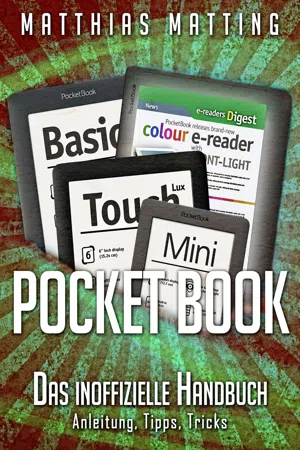
- 96 Seiten
- German
- ePUB (handyfreundlich)
- Über iOS und Android verfügbar
eBook - ePub
Pocket Book - Das inoffizielle Handbuch. Anleitung, Tipps, Tricks
Über dieses Buch
eReader von PocketBook sind längst mehr als ein Geheimtipp unter Fans: Sie bieten ein offenes System und viele nützliche Funktionen. Dieses inoffizielle Handbuch verrät Ihnen alles über die aktuellen PocketBook-Modelle - von der Erst-Einrichtung bis hin zur fortgeschrittenen Nutzung. Alle Tipps sind vom Autor recherchiert und geprüft, der Inhalt geht über den des mitgelieferten Handbuchs deutlich hinaus. Was sind die optimalen Grundeinstellungen? Wo gibt es das passende Lesematerial? Wie kann ich mit dem PocketBook Bücher aus meiner Bibliothek leihen? Wo gibts neue Spiele für das Gerät? Ein ausführlicher Index zum Nachschlagen sowie Bildschirmfotos ergänzen das eBook.
Häufig gestellte Fragen
Ja, du kannst dein Abo jederzeit über den Tab Abo in deinen Kontoeinstellungen auf der Perlego-Website kündigen. Dein Abo bleibt bis zum Ende deines aktuellen Abrechnungszeitraums aktiv. Erfahre, wie du dein Abo kündigen kannst.
Nein, Bücher können nicht als externe Dateien, z. B. PDFs, zur Verwendung außerhalb von Perlego heruntergeladen werden. Du kannst jedoch Bücher in der Perlego-App herunterladen, um sie offline auf deinem Smartphone oder Tablet zu lesen. Weitere Informationen hier.
Perlego bietet zwei Abopläne an: Elementar und Erweitert
- Elementar ist ideal für Lernende und Profis, die sich mit einer Vielzahl von Themen beschäftigen möchten. Erhalte Zugang zur Basic-Bibliothek mit über 800.000 vertrauenswürdigen Titeln und Bestsellern in den Bereichen Wirtschaft, persönliche Weiterentwicklung und Geisteswissenschaften. Enthält unbegrenzte Lesezeit und die Standardstimme für die Funktion „Vorlesen“.
- Pro: Perfekt für fortgeschrittene Lernende und Forscher, die einen vollständigen, uneingeschränkten Zugang benötigen. Schalte über 1,4 Millionen Bücher zu Hunderten von Themen frei, darunter akademische und hochspezialisierte Titel. Das Pro-Abo umfasst auch erweiterte Funktionen wie Premium-Vorlesen und den Recherche-Assistenten.
Wir sind ein Online-Abodienst für Lehrbücher, bei dem du für weniger als den Preis eines einzelnen Buches pro Monat Zugang zu einer ganzen Online-Bibliothek erhältst. Mit über 1 Million Büchern zu über 1.000 verschiedenen Themen haben wir bestimmt alles, was du brauchst! Weitere Informationen hier.
Achte auf das Symbol zum Vorlesen bei deinem nächsten Buch, um zu sehen, ob du es dir auch anhören kannst. Bei diesem Tool wird dir Text laut vorgelesen, wobei der Text beim Vorlesen auch grafisch hervorgehoben wird. Du kannst das Vorlesen jederzeit anhalten, beschleunigen und verlangsamen. Weitere Informationen hier.
Ja! Du kannst die Perlego-App sowohl auf iOS- als auch auf Android-Geräten nutzen, damit du jederzeit und überall lesen kannst – sogar offline. Perfekt für den Weg zur Arbeit oder wenn du unterwegs bist.
Bitte beachte, dass wir Geräte, auf denen die Betriebssysteme iOS 13 und Android 7 oder noch ältere Versionen ausgeführt werden, nicht unterstützen können. Mehr über die Verwendung der App erfahren.
Bitte beachte, dass wir Geräte, auf denen die Betriebssysteme iOS 13 und Android 7 oder noch ältere Versionen ausgeführt werden, nicht unterstützen können. Mehr über die Verwendung der App erfahren.
Ja, du hast Zugang zu Pocket Book - Das inoffizielle Handbuch. Anleitung, Tipps, Tricks von Matthias Matting im PDF- und/oder ePub-Format sowie zu anderen beliebten Büchern aus Informatik & Informatik Allgemein. Aus unserem Katalog stehen dir über 1 Million Bücher zur Verfügung.
Information
Thema
InformatikThema
Informatik AllgemeinTipps und Tricks
Eigenes Logo erstellen
Ein eigenes Logo für den Ruhemodus ist schnell installiert. Sie können zum einen die Foto-App nutzen: Dazu müssen Sie Ihr Bild zunächst in den Photo-Ordner kopieren.
Alternativ kopieren Sie ein Bild im BMP-Format mit der Auflösung Ihres eReaders (600x800 Punkte bzw. 758 x 1024 Punkte) und 16 Graustufen in das Verzeichnis /system/logo. Das BMP-Format (Bitmap-Format) können Sie mit den meisten Bildbearbeitungsprogrammen erzeugen.
Weitere Schriftarten einbinden
Wenn Sie Ihr Auge auf eine spezielle Schriftart geworfen haben, die der PocketBook noch nicht anbietet, können Sie das schnell nachholen: Kopieren Sie die ttf-Datei einfach in das Verzeichnis /system/fonts/. Fertig! Es ist ebenso möglich, .ttc-Dateien zu nutzen, wenn diese zunächst in .ttf umbenannt werden.
Screenshots erstellen
Die Bildschirmfotos in diesem eBook sind auf ganz simple Weise entstanden: Über Einstellungen -> Persönliche Einstellungen -> Tastenkonfiguration -> Allgemeine Tasten können Sie irgendeiner Taste eine Screenshot-Funktion zuordnen.
Den Taskmanager benutzen
Ein Feature, das man bei einem eReader kaum erwartet, ist der Taskmanager. Die PocketBook-eReader sind multitasking-fähig, das heißt, sie können mehrere Programme auf einmal ausführen. Je mehr Programme allerdings gleichzeitig laufen, desto stärker werden die System-Ressourcen beansprucht. Es kann deshalb sinnvoll sein, ab und zu nachzusehen, ob da im Hintergrund nicht zu viel los ist.
Bei den Touch-Geräten ist das noch relativ einfach. Dort ist in der Statusleiste ein kleines Symbol mit zwei überlappenden Fenstern. Tippen Sie darauf, bekommen Sie eine Liste der aktuell laufenden Programme und können einzelne daraus entfernen oder in eins der Programme wechseln.
Bei den Modellen ohne Touch finden Sie den Taskmanager nur, wenn Sie über Einstellungen -> Persönliche Einstellungen -> Tastenkonfiguration -> Allgemeine Tasten z.B. der Taste “2 x Aus” den Taskmanager zuordnen. Danach müssen Sie nur 2 x kurz hintereinander auf die Aus-Taste drücken, um den Taskmanager aufzurufen. Dieser ermöglicht es übrigens ebenfalls, Screenshots anzufertigen.
Eigenes Thema definieren
Mit Themes (Themen) können Sie Ihrem PocketBook ein völlig neues Gesicht verleihen. Themes sind Dateien, die unter anderem neue Icons für alle Menüs enthalten, aber auch die Anordnung der Menüs neu definieren. Hier finden Sie eine große Auswahl:
http://www.mobileread.com/forums/showthread.php?t=109509
Kopieren Sie die Dateien einfach in den Ordner /system/themes - danach können Sie das neue Thema unter “Persönliche Einstellungen” auswählen.
Send-to-PocketBook mit Calibre verwenden
Wer seine eBooks mit Calibre verwaltet, braucht den eReader zur Übertragung gar nicht erst am Computer anzuschließen – dank Send-to-PocketBook geht’s auch drahtlos, und zwar recht einfach:
- In Calibre unter “Einstellungen” -> “Versand” -> “Bücherversand per eMail” die Adresse des Geräts eintragen. Das Zielformat ist ePub. Absenderadresse muss die bei PocketBook registrierte Adresse sein. Für manche Anbieter braucht Calibre auch die Daten der Mailserver.
- Buch in Calibre rechts anklicken, “Verbinden/Teilen” wählen.
- “E-Mail an ... (PocketBook-Adresse)” wählen.
- Auf dem eReader Send-to-PocketBook starten und neuen Lesestoff empfangen.
Mehr Wörterbücher
Der PocketBook-Laden bietet selbst noch weitere Wörterbücher großer Hersteller an:
http://www.bookland.com/deu/dictionaries?page=1
Das ist aber nicht alles, denn es gibt jede Menge freier Wörterbücher im Netz. PocketBook benötigt das .dic-Format. Das können Sie mit einem Konvertierprogramm aus dem XDXF-Format erzeugen. Diesen Converter finden Sie hier (für Windows):
http://linguae.stalikez.info/index.php
Wörterbücher im XDXF-Format finden Sie hier in großer Anzahl:
http://sourceforge.net/projects/xdxf/files/dicts-XDXF/
Das Verfahren ist hier beschrieben:
http://www.mobileread.com/forums/showpost.php?p=649510&postcount=17
Noch mehr Spiele für den PocketBook
Wie wär’s mit ein bisschen Abwechslung beim Spielen?
Mit Sokoban verschieben Sie Kisten
http://www.mobileread.com/forums/showthread.php?p=2643707
Minesweeper kennen Sie von älteren Windows-Computern
http://www.mobileread.com/forums/showthread.php?t=224232
Dame (Checkers) finden Sie hier:
http://fedorchenko.net/checkers.php
(Download unten bei “new models”)
Auch Reversi können Sie auf dem PocketBook spielen:
http://fedorchenko.net/reversi.php
Oder wie wäre es mit einer Tetris-Version?
http://fedorchenko.net/tetris.php
Dann hätten wir noch Mahjong zu bieten, das Sie hier finden:
http://fedorchenko.net/pb.php
Wenn Sie eins der Archive heruntergeladen haben, müssen Sie es zunächst entpacken. Dann kopieren Sie die Datei mit der Endung .app in den Ordner /applications. Wenn Sie den PocketBook nun wieder vom Computer abstöpseln, liegen die neuen Programme im Menü “Anwendungen” bereit.
Comics auf dem PocketBook ansehen
Das Standard-Format für Comics ist CBZ. Von Haus aus kann der eReader damit nichts anfangen - wohl aber, wenn Sie ihm das mit dem PBImageViewer beibringen, den Sie hier finden:
http://www.mobileread.com/forums/showthread.php?t=162852
Mit dem PocketBook Zeitung lesen
Lassen Sie sich auf einfache Art täglich die neuesten Nachrichten auf den eReader schicken. Die Website http://webtoread.com erlaubt Ihnen, kostenlos ein Abonnement für Ihre Lieblingsmedien abzuschließen, etwa FAZ oder FOCUS, Heise oder Spiegel Online.
Achten Sie darauf, dass Sie sich nicht als Besitzer eines Kindle, sondern zum Beispiel eines Android-Geräts zu erkennen geben.
Infocom-Adventures spielen
Wenn Sie via WLAN im Netz sind, können Sie eines der frühen Textadventures der Firma Infocom ausprobieren: Der Held wird dabei mit wenigen Befehlen durch eine Welt gescheucht, die das Spiel nicht mit bunten Grafiken, sondern rein mit Worten plastisch beschreibt. Die Adresse (funktioniert auch gut im PocketBook-Webbrowser):
http://www.portablequest.com/
We...
Inhaltsverzeichnis
- Inhaltsverzeichnis
- Vorwort zur ersten Auflage
- Einen E-Reader kaufen
- Ihr neuer PocketBook-E-Reader
- Mit dem PocketBook-E-Reader lesen
- Lesestoff für die PocketBook-E-Reader
- E-Books kaufen und leihen
- Kostenlose E-Books
- Bücher verwalten
- Die PocketBook-Apps
- Tipps und Tricks
- Index
- Impressum